Как проверить левый и правый канал в наушниках или колонках?
- Подробности
Если вы подключаете новую акустическую системы, колонки или наушники — постает необходимость проверить правильность проигрывание звуковых каналов, особенно в тех случаях, когда вам что-то не нравиться в воспроизведении. Как можно проверить левый и правый канал в наушниках или колонках с помощью Windows 10 и Windows 11?
В данной статье мы собрали три основных способа как это сделать и которые наша команда часто использует при необходимости проверить акустическую системы на соответствие каналам.
Как проверить на левый и правый канал с помощью параметров?
В операционных системах Windows 10 и Windows 11 доступна возможность проверить колонки на воспроизведение звуков и тем самым проверить левый и правый канал. Устроена эта процедура очень просто и для этого нужно:
Устроена эта процедура очень просто и для этого нужно:
- перейдите в основные «Параметры» системы Windows
- выберите раздел «Система», а затем нажмите в списку пунктов на «Звук»
- в подразделе «Вывод» нажмите на «Управление звуковыми устройствами«
- выберите нужные колонки или наушники и нажмите на кнопку «Проверка«
- вы два раза услышите специальный сигнал — сначала для левого канала, потом для правого
Вот так просто можно не только проверить возможность вывода звукового сигнала через ваши колонки, но и узнать, правильно ли подключены стороны каналов.
Проверка с помощью специального видео на Youtube
Но есть и более быстрый способ проверки. Так как для этого не нужен специальный софт, а нужно всего лишь по очереди подать сигнал на разные каналы, можно использовать готовый звук. Одним из самый элементарных вариантов — это видео на Youtube. Мы подобрали для вас одно такое видео:
Скачать проверочный звуковой файл в формате mp3
Если вы не можете проиграть видео на том или ином устройстве, но нужно проверить правильность левого и правого канала — на помощь идет специальный проверочный аудиофайл. Такой способ подойдет, если вы можете записать mp3 на флешку и подключить к магнитоле или к другому проирывателю. Есть несколько разных записей где на каждый канал идет голосовое сопровождение. Но мы предлагаем скачать аудио с небольшой ноткой юмора:
Скачать проверочный mp3 файл
Для проверки есть и другие способ, сторонние программы и инструкции, но мы постарались рассказать вам простые и народные варианты. Надеемся, что вы смогли успешно проверить свои наушники или колонки на правильное расположение правого и левого звукового канала. А если вам интересны другие темы касательно системы Windows 10 и Windows 11 — сделайте закладку на наш сайт.
Следите за новостями в нашем
Telegram канале
правая, левая.
 Зачем нужна проверка колонок?
Зачем нужна проверка колонок?Сегодня большинство молодых людей уже не представляют свою жизнь без музыки. Для прослушивания музыки создано огромное количество устройств. Это и огромные эстрадные колонки и миниатюрные переносные. Любители игр, могут подобрать для себя отличные игровые девайсы. Даже меломаны могут выбрать себе гаджеты с качеством звучания, практически идеальным.
Содержание статьи
- Зачем нужна проверка колонок?
- Как проверить правую/левую колонку?
- Рекомендации
Зачем нужна проверка колонок?
Как правило, как только покупка попадает в домашнюю обстановку — возникает необходимость в её проверке. Необходимо проверить насколько качественный звук она издаёт и как справляется со стереорежимом. Для чего это необходимо? Ну, естественно, чтобы удостовериться в работоспособности. Вторым моментом, нужно определить, какая из них левая, а какая — правая. Для чего? Ведь если их поменять местами качество звука не изменится и хуже не станет!
А представьте ситуацию, что вы играете в игру с объёмным звуком или смотрите подобный фильм.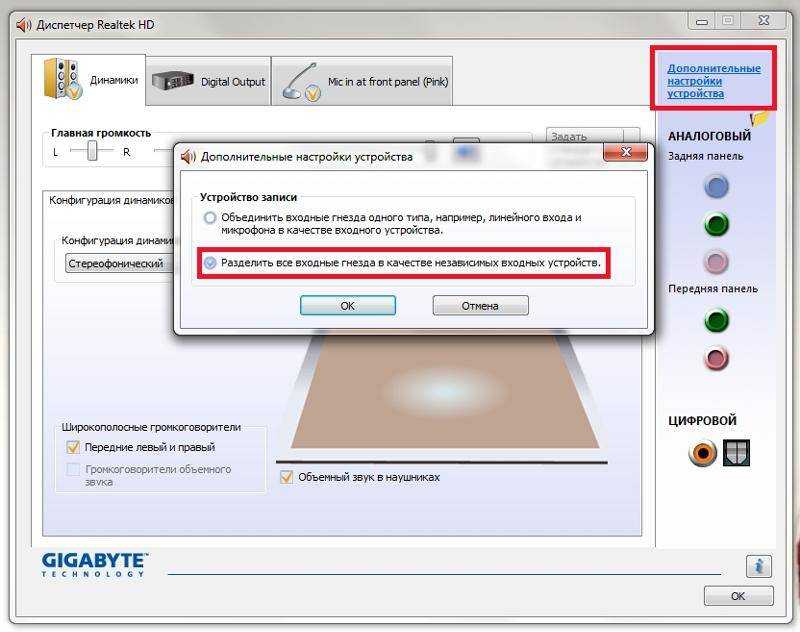 В таких случаях озвучивание идёт в той колонке, с какого направления он идёт по замыслу.
В таких случаях озвучивание идёт в той колонке, с какого направления он идёт по замыслу.
СПРАВКА! Иными словами, если поменять их местами, то звучание выстрела идущего в игре с правой стороны — будет озвучиваться левом динамике и наоборот. А это весьма некомфортно, а для игрока — порой даже фатально.
Как проверить правую/левую колонку?
К сожалению, колонки, в отличие от наушников, как правило, не имеют буквенной маркировки для обозначения канала. Поэтому перепутать их местами вполне возможно. Однако не стоит недооценивать предусмотрительность производителей. Каждый кабель идущий от динамиков имеет собственную цветовую маркировку. Достаточно воткнуть кабель в гнездо на компьютере или другой аппаратуре, которое окрашено в аналогичный цвет, чтобы все было корректно. Но следует учитывать такую возможность, что не всегда доступ к устройству свободен настолько, чтобы можно было увидеть цветовую маркировку гнёзд. Иногда подключение приходится производить на ощупь.
Иногда подключение приходится производить на ощупь.
Как делать проверку в подобных случаях? На помощь может прийти стандартное средство от Windows. Найти нам следует в правой нижней части экрана, так где часики расположены изображение динамика. И через всплывающее меня вызвать пункт ЗВУКИ.
После того, как кнопка будет нажата, появится окно.
Обратите на два динамика. Если нажать курсором мыши по-правому, то из него должен пойти звук. Если нажмём по-левому, то звучание будет уже из другого. Если подключение было корректным и оба устройства работают нормально, то звук будет слышен в обеих колонках.
Как уже стало понятным, чтобы звучание было истинно объёмным и левый и правый динамик должны быть в исправном состоянии. Имеется, как минимум два способа подобной проверки.
В первом случае оба канала испытываются отдельным аудиосигналом.
- Звук с некоторым интервалом подаётся сперва на один динамик, затем на другой.
- Кроме того, сигнал может перемещаться с одного динамика на другой.
 Если все манипуляции со звуком, чётко распознаются пользователем, значит, с устройством все хорошо.
Если все манипуляции со звуком, чётко распознаются пользователем, значит, с устройством все хорошо.
Подобная технология уже была описана выше.
Имеется возможность одновременной проверки динамиков.
- В этом случае одновременно на два динамика поступает аудиосигнал, который равномерно меняется по громкости и частоте.
- Если динамики исправны, то можно услышать одно и то же как справа, так и слева.
Рекомендации
Внимание! Если возникнет желание проверить купленное устройство на качество издаваемого звучания, то ни в коей мере не делайте это с помощью mp3-файлов. Они, как правило, настолько сжаты и неоднократно, что о качестве и говорить не приходится. Лучше использовать файлы flac или wav.
Еще одним способом для проверки работоспособности устройства и корректности его подключения, могут служить многочисленные интернет-сервисы.
Они позволят совершить проверку даже на урезанных сборках операционной системы. А не секрет, что на сегодняшний момент подобных сборок, как и официальных, так и созданных в кустарных условиях имеется огромное множество. И далеко не каждая сборка на своём борту имеет средство для проверки динамиков. Часто этот инструмент считают ненужным балластов и исключают из состава, чтобы сократить размер установочного файла.
А не секрет, что на сегодняшний момент подобных сборок, как и официальных, так и созданных в кустарных условиях имеется огромное множество. И далеко не каждая сборка на своём борту имеет средство для проверки динамиков. Часто этот инструмент считают ненужным балластов и исключают из состава, чтобы сократить размер установочного файла.
12 лучших песен для проверки качества и диапазона звука ваших динамиков [2023]
- Последнее обновление:
Проверка динамиков — важная задача перед их покупкой и установкой в аудиосистему. Нет правильных или неправильных песен для теста, но определение лучших облегчит задачу. Чтобы помочь вам в поиске покупки, наши опытные звукорежиссеры перечислили в этом руководстве лучшие песни для тестирования колонок.
Как проверить качество звука ваших динамиков
Характеристики динамиков различаются, поэтому очень важно провести звуковые тесты, чтобы определить, правильные ли вы выбрали динамики. Вы можете воспроизводить свои любимые песни, но некоторые песни больше подходят для проверки вашего аудиооборудования.
Вы можете воспроизводить свои любимые песни, но некоторые песни больше подходят для проверки вашего аудиооборудования.
Лучший способ проверить его работу — использовать тестовые треки, на которых будет акцентировано следующее:
- Качество высоких и низких частот
- Динамический диапазон
- Частотный диапазон
- Тональный баланс
12 лучших треков для тестирования динамиков
#1: Bohemian Rhapsody by Queen
Как один из самых известных произведений всех времен, наши звукорежиссеры любят набор звуков в Bohemian Рапсодия для тестирования колонок. Этот трек в стиле рок-музыки в исполнении рок-группы Queen, состоящей из четырех человек, создает невероятное звуковое представление с впечатлением от исполнения хора.
Использование этой песни — хороший способ выполнить тест динамика. Он состоит из множества слоев вокала и звуков всех инструментов, так что это подходящая пьеса для проверки ритма. Пение а капелла также является подходящей проверкой способности оратора к тональному балансу.
Пение а капелла также является подходящей проверкой способности оратора к тональному балансу.
#2: Turn Your Lights Down Low by Bob Marley and The Wailers
Bob Marley and the Wailers записали эту песню с использованием звуковой сцены. Просторная запись оказалась преимуществом, так как она разместила все инструменты на своих оптимальных местах. Это отличная песня, которая представляет собой достойную проверку способности вашего динамика определять пространственное разделение инструментов.
#3: Spoon by Can
Если вы хотите проверить ритм и синхронизацию левого и правого динамиков, то вы нашли идеальную песню. Он предоставляет все музыкальные элементы, необходимые для проверки сбалансированности вашей системы. Песня также представляет собой набор инструментальных нитей в единое целое, что делает ее настоящим испытанием для выступления вашего спикера.
#4: Lonesome Lover Макса Роуча
Игра на хай-хэте и тарелках райд в песне станет проверкой высоких частот вашей новой стереосистемы. Эта песня проверяет способность ваших твитеров управлять нотой, как показано в звуковых частях с 3:00 до 3:12. Эту песню также можно проверить на точность воспроизведения высоких частот, поскольку припев и части 4:38 и 6:04 обеспечивают превосходное исполнение высоких частот.
Эта песня проверяет способность ваших твитеров управлять нотой, как показано в звуковых частях с 3:00 до 3:12. Эту песню также можно проверить на точность воспроизведения высоких частот, поскольку припев и части 4:38 и 6:04 обеспечивают превосходное исполнение высоких частот.
№5: «Рапсодия в стиле блюз» Джорджа Гершвина
Хороший тест динамика предполагает возможность проверить его тональный диапазон. Эта песня включает в себя мелодичную фортепианную музыку с отличным исполнением струнных и гитары. Заунывное фортепиано слышно только с первой половины, а затем переходит в струнную перегрузку, особенно в соло-гитаре. У вас есть хорошие динамики, если они могут быстро следовать постоянному переключению частот туда и обратно.
#6: Uh Uh от Thundercat
Песня Uh Uh — это трек с одного из самых популярных альбомов всех времен «Drunk». Это отличный тест для тональной вариации вашего динамика и расширения басов. Хорошие динамики покажут вам непрерывные басовые звуки и вариации тональности нот.
Хотя он может тестировать басы и вариации, более агрессивная форма рока, металл, является более подходящей альтернативой для саб-исполнения.
#7: Национальный гимн Radiohead
Эта песня Radiohead всегда была любимой меломанами, проверяющими качество своих потенциальных динамиков. Он всегда включается в список лучших песен для тестирования ваших динамиков, в основном из-за его способности проверять тональный баланс динамика при разных звуках.
Это великолепная универсальная песня, поскольку она обеспечивает баланс между динамикой и тональностью в различных частотных диапазонах. Это одна песня со звуком всех акустических и электронных инструментов. Перегруженный звук бас-гитары усиливает способность песни использовать ее в тесте динамиков.
Следовательно, это хороший выбор для проверки хорошо описанной вариации в яркой системе.
#8: Rosanna by Toto
Toto — один из исполнителей, на которого вы можете положиться при тестировании своих колонок. Rosanna, в частности, — это песня для более спокойных моментов и проверки того, может ли ваш динамик уловить каждую мелкую деталь изменения тона.
Rosanna, в частности, — это песня для более спокойных моментов и проверки того, может ли ваш динамик уловить каждую мелкую деталь изменения тона.
#9: Royals by Lorde
Это одна из самых последних моделей, постоянно используемых для проверки характеристик динамиков. Хотя он не всегда присутствует в лучших песнях для проверки списков ваших динамиков, он может показать способность вашего динамика усиливать басы и синтезатор. В начале пьесы слышен первоначальный удар грохота литавры. Затем частота спадает на коже барабана.
Мощность сабвуфера проверяется примерно через полминуты после начала песни, когда можно услышать гулкие басы. Натурально звучащие ударные установки создают сильную басовую партию. Ваш динамик имеет приличное качество, если он может воспроизводить хорошие басы в этой песне.
#10: Жизнь в музыке (тема «Звездных войн») Джона Уильямса
Легендарному фильму нужна легендарная песня, которая идеально подходит для этого. Это подходящая песня для проверки высоких частот ваших динамиков. При выполнении теста динамиков с использованием этой песни высокие ноты должны сиять, но оставаться резкими.
Это подходящая песня для проверки высоких частот ваших динамиков. При выполнении теста динамиков с использованием этой песни высокие ноты должны сиять, но оставаться резкими.
Отличный динамик сможет воспроизводить твердые высокие частоты без скрипа.
#11: Orinoco Flow от Enya
Orinoco Flow — это песня, которой вы можете наслаждаться благодаря своим многогранным возможностям. Он состоит из трех частей: маримбы для высоких частот, голоса Энии для средних частот и струны для низких частот.
#12: Hotel California by Eagles (живая версия)
Это не обычное дополнение к лучшим песням для проверки ваших динамиков. Хотя студийная версия — очень сложная песня, живая версия проще и может быть использована в качестве хорошего теста для ораторов.
Его можно использовать для проверки высоких и низких частот динамика, поскольку он демонстрирует достаточное количество высоких тонов и басов от барабанов бонго. Тем не менее, не забудьте использовать живую версию для более простого тестирования динамиков.
Какая песня лучше всего подходит для тестирования баса?
Лучшая песня для проверки баса — Uh Uh by the Thundercat. Он может продемонстрировать способность вашего сабвуфера усиливать низкочастотные ноты, а также расширять басы и изменять тон. Он может даже одновременно отображать затухание тона и атаку.
В этой песне используется шестиструнная электрическая бас-гитара, поэтому ее лучше всего использовать для тестирования баса. Вы поймете, что у вас хороший оратор, если он может дать четко определенную тональность и вариацию, одновременно демонстрируя интенсивность.
Какую рок-песню лучше всего протестировать на колонках?
Лучшей рок-песней для прослушивания на колонках является The National Anthem от Radiohead. По мнению наших постоянных меломанов, компрессированные звуки барабанов, пронзительные тарелки, непристойные и громкие басы, а также органические и электронные звуки делают ее лучшей рок-песней для тестирования динамиков.
Хотя это и рок-песня, она представляет собой надежный способ проверить тональный баланс ваших динамиков. Это особенно верно для соло валторны и перкуссии в песне. Лучшие колонки продемонстрируют идеальный баланс между динамикой и частотным диапазоном.
Заключение
Тестирование динамиков — важная задача, позволяющая определить, могут ли ваши динамики обеспечить оптимальное качество прослушивания для вашей системы. Наша звуковая команда составила список лучших песен для тестирования ваших колонок, включая The National Anthem от Radiohead, Bohemian Rhapsody от Queen [1], Uh Uh от Thundercat, Orinoco от Enya. Все, что вам нужно сделать, это выбрать песню и воспроизвести ее через динамики.
ПредыдущаяПредыдущая запись
Следующая запись Следующая
звук — тест динамика возвращает все 6 каналов на передние динамики
Задавать вопрос
спросил
Изменено 3 года, 6 месяцев назад
Просмотрено 693 раза
ОС: КУБУНТУ 19. 04
Звуковая карта: Creative Soundblaster ZxR
Настройка звука: фронт (левый/правый), центр, бас, тыл (левый/правый)
04
Звуковая карта: Creative Soundblaster ZxR
Настройка звука: фронт (левый/правый), центр, бас, тыл (левый/правый)
Моя проблема в том, что все выходы динамиков воспроизводятся на передние динамики.
Я сделал следующее:
- Установите для настройки динамиков в настройках звука плазмы значение «Аналоговый объемный звук 5.1-выход + аналоговый стереовход» (GP102 HDMI — это моя графическая карта NVIDIA)
- Если я нажму на любой задний динамик, чтобы проверить аудиовыход, они воспроизводятся на передних динамиках. Установка кажется очень ошибочной:
- задний правый: вывод спереди слева и справа одновременно
- задний левый: вывод спереди слева и справа одновременно
- по центру: вывод спереди слева и справа одновременно
- передний левый: выход на передний левый (один из двух правильных динамиков)
- передний правый: выход на передний правый (один из двух правильных динамиков)
- Затем я выполнил
alsamixerи заметил, что изначально была выбрана моя графическая карта NVIDIA. Я переключился с помощью F6 на свой ZxR и настроил его так:
Я переключился с помощью F6 на свой ZxR и настроил его так: - Я запустил тест динамика
-Dplug:surround51 -c6 -twav. Появилось сообщение об ошибке и я не смог выполнить команду: Ошибка при открытии устройства: -2 - Я погуглил, как установить устройство по умолчанию и сделал
cat /proc/asound/cards:
0 [NVidia ]: HDA-Intel - HDA NVidia
HDA NVidia по адресу 0xdf080000 irq 17
1 [Творчество]: HDA-Intel — HDA Creative
HDA Creative по адресу 0xdf204000 irq 19 с kate ~/.asoundrc
defaults.pcm.card 1 defaults.ctl.card 1 по умолчанию.таймер.карта 1
- после перезагрузки
тест динамиков -Dplug:surround51 -c6 -twavработал: к сожалению, задний левый выход находится на переднем левом, задний правый выход находится на переднем правом, центр кажется на обоих передних (левый/правый) ) динамики
Кто-нибудь знает, как это исправить?
Обновление: Большинство учебных пособий, использующих ALSA и PULSE, обрабатывают аудиовыход через HDMI или S/PDIF.
